- فتوشاپ یکی از محبوبترین برنامههای طراحی است، اما واقعاً چقدر آن منوهای برتر را میشناسید؟
- تبدیل اشیاء هوشمند به لایه در فتوشاپ
- ترتیب > معکوس در فتوشاپ
- لایهها را در فتوشاپ ادغام کنید
- آماده یادگیریبیشتر؟
فتوشاپ یکی از محبوبترین برنامههای طراحی است، اما واقعاً چقدر آن منوهای برتر را میشناسید؟
هر چیزی که برای مقابله با لایهها در فتوشاپ نیاز دارید در پانل لایه ها، درست است؟ اوه نه نه نه... خیلی چیزهای بیشتری در دسترس شماست، و در تمام این مدت زیر بینی شما - یا حداقل در بالای فتوشاپ - بوده است. البته من در مورد منوی لایه صحبت می کنم.
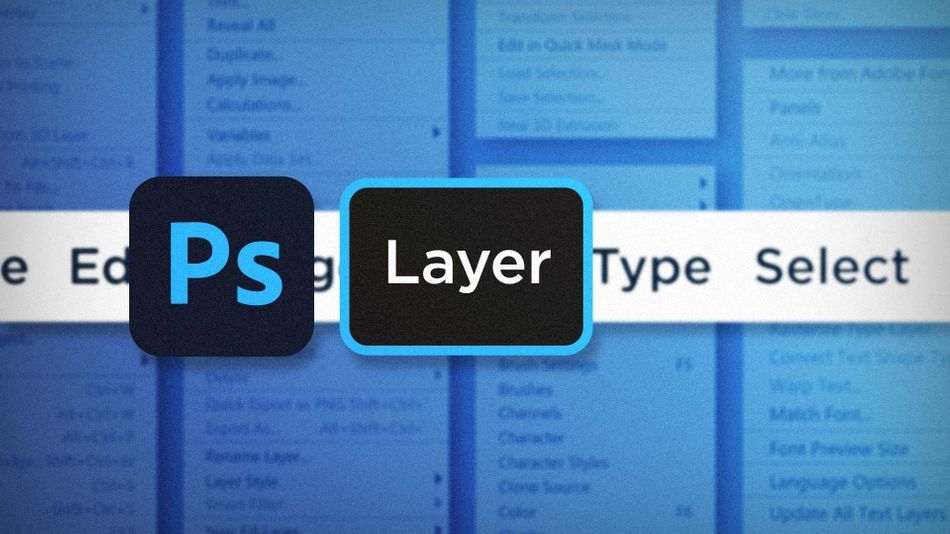
بله، بسیاری از پرکاربردترین دستورات لایه نیز به صورت دکمه ها و منوهای کشویی در پنل لایه وجود دارند، اما تعداد انگشت شماری است که برای یافتن آن باید منوی لایه را باز کنید. در اینجا چند مورد از مواردی که به نظر من بسیار مفید هستند آمده است:
- تبدیل اشیاء هوشمند به لایه
- معکوس کردن ترتیب انباشته لایه ها
- ادغام لایه ها
تبدیل اشیاء هوشمند به لایه در فتوشاپ
اشیاء هوشمند فوق العاده هستند. آنها به شما اجازه میدهند بدون مخرب کار کنید و دقیقاً مانند پیشکامپها در After Effects رفتار کنید. اما آنها همچنین می توانند واقعاً سند شما را سنگین کنند، به خصوص اگر تعداد زیادی از آنها داشته باشید. هنگامی که ویرایشها را تمام کردید، تبدیل آن اشیاء هوشمند به لایههای معمولی میتواند بسیار مفید باشد، اما اگر آنها را یکی یکی انجام دهید، این فرآیند بسیار خسته کننده است. اینجاست که دستور Convert to Layers وارد می شود. لایه هایی را که می خواهید تبدیل کنید انتخاب کنید، سپس به Layer > اشیاء هوشمند > به لایه ها تبدیل کنید.

به همین سادگی است! فتوشاپ خواهد شدهر یک از اشیاء هوشمند انتخاب شده را دوباره به لایه های معمولی تبدیل کنید. ایده خوبی است که قبل از انجام این کار، یک کپی از سند خود را ذخیره کنید، زیرا پس از انجام این کار، دیگر بازگشتی به دنیای غیر مخرب ندارید.
نکته: همچنین می توانید با کلیک راست بر روی این دستور به آن دسترسی پیدا کنید. شی هوشمند در پانل لایه.
ترتیب > معکوس در فتوشاپ
آیا تا به حال برای شما پیش آمده که لایه ها به ترتیبی معکوس از آنچه انتظار داشتید ظاهر شوند؟ احتمالاً آنها را یکی یکی دوباره مرتب کردید، نه؟ راه بسیار ساده تری وجود دارد لایه های خود را انتخاب کنید، سپس به Layer > ترتیب > معکوس . دقیقاً به همین ترتیب، لایههای شما به درستی روی هم چیده شدهاند.

لایهها را در فتوشاپ ادغام کنید
محیط کاری خود را با دهها لایه شلوغ کردهاید، فقط برای ایجاد یک عنصر؟ دیگر نیازی به دسترسی به آن لایه ها ندارید؟ زمان ادغام لایه هایی را که می خواهید ادغام کنید انتخاب کنید و به Layer > ادغام لایه ها . اکنون لایه های انتخابی شما در یک لایه ادغام می شوند. زیبا و مرتب.

تعداد دفعاتی که من ترتیب لایههایم را با دست تغییر دادهام یا Smart Objectها را یکی یکی به لایهها تبدیل کردهام شگفتانگیز است. اکنون که در مورد این دستورات در منوی لایه میدانید، دیگر هرگز مجبور نخواهید بود آن درد را تجربه کنید. همه اشیاء هوشمند خود را به طور همزمان به لایه تبدیل کنید، ترتیب لایه ها را با یک کلیک معکوس کنید و لایه های خود را دقیقاً همانطور که نیاز دارید ادغام کنید. هر چه بیشتر بدانید.
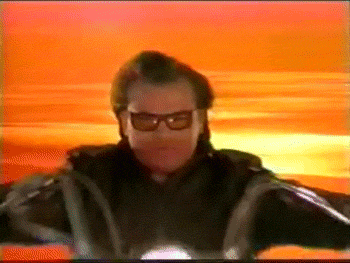
آماده یادگیریبیشتر؟
اگر این مقاله فقط اشتهای شما را برای دانش فتوشاپ برانگیخت، به نظر میرسد که برای بازگرداندن آن به یک shmorgesborg پنج دوره نیاز دارید. به همین دلیل است که ما Photoshop & Illustrator Unleashed!
Photoshop و Illustrator دو برنامه بسیار ضروری هستند که هر طراح حرکتی باید بداند. در پایان این دوره، شما قادر خواهید بود آثار هنری خود را از ابتدا با ابزارها و جریان های کاری که توسط طراحان حرفه ای هر روز استفاده می شود، ایجاد کنید.